
STEPN始め方 完全ガイド ⑥ApplePay/JPYC経由でスニーカーNFTを購入
今回はApplePayでスニーカーNFTを購入する手順や、JPYCでSTEPNウォレットへ送金する手順について解説します。特にApplePayにより、仮想通貨を購入せずスニーカーNFTを買うことが可能です。
STEPN公式アンバサダーのバベです!
本記事では「STEPN(ステップンと読みます)の始め方」について、暗号資産(仮想通貨)初心者の方でも分かるよう、丁寧に画像や解説を交え書いています。
1つ前の記事
・STEPNの始め方 完全ガイド ⑤STEPNウォレットへ送金
ApplePayでスニーカーNFTの購入が可能に!
2023年5月より、iOSのApplePayを利用し、スニーカーNFTを仮想通貨なしで購入できるようになりました!
これは、ApplePayでアプリ内独自通貨「SPARK」を購入し、SPARKでスニーカーNFTを購入することができます。もちろん、ApplePayですのでAndroidには対応していません。
SPARKはアプリ内で使えるポイントのようなものです。
LINEマンガのポイントと同じイメージですね!
ApplePayに関する詳細は以下記事を参照ください。
該当見出し:ApplePay対応によりマケプレがSPARK建て/GMT建てになっている(2023年5月実装)
さて、ここでは実際の購入手順を示していきます。
ApplePayでスニーカーNFTを購入する手順
実際の手順ですが、非常に簡単です。
流れとしては、次の通りです。
1.ApplePayと決済手段の紐づけ設定を行う
2.アプリ内でSPARKを購入
3.アプリ内マーケットプレイスでスニーカーNFTを購入
では、それぞれ見ていきましょう!
1.ApplePayと決済手段の紐づけ設定を行う
こちらは、デバイス側での設定ですが、次の流れで設定することができます。
1.設定を開く
2.AppleIDを選択
3.「お支払いと配送先」をタップ
4.「お支払方法を追加」をタップ
5.以下3つから支払い方法を選びます
・クレジット/デビットカード
・キャリア決済
・PayPay 等

筆者は未確認ですが、PayPayも連携できるようですので、うまく使えばPayPay側のポイント等、お得に活用できるかもしれません。
2.アプリ内でSPARKを購入 & 3.アプリ内マーケットプレイスでスニーカーNFTを購入
続いて、SPARKの購入と、スニーカーの購入です。
以下の流れになります。
1.ホーム画面右下のショッピングカートマークをタップ
2.右上「+SPARK」をタップ
3.必要な数量を購入
4.「BUY」ボタンでスニーカーを購入

スニーカーに必要な数量分のSPARKを用意するには、複数回SPARKを購入しましょう。
実際にGEMというアイテムを購入する際の動画がありますので、こちらを参考にしてみてください。
通常、以下を経由しないとスニーカーを購入できませんが、ApplePayの導入で非常にスムーズに購入できるようになりました。
日本円を国内取引所へ入金⇒国内取引所で送金用通貨へ交換⇒海外取引所でSOLとGMTへ交換⇒STEPNウォレットへ送金⇒STEPNアプリ内へ送金⇒アプリ内で購入
最初に買い方がわからない、といった方も、本当にあっという間に購入できますね!
ApplePayでSPARK購入時の注意点
SPARK購入時の注意点がいくつかあります。不正検知の仕組みなどをApple側が用意しているため気を付けましょう!
ApplePayなので当たり前ですが、Android版のSTEPNでは対応していません。
購入可能な品は、ブラウザ版のマーケットプレイスで扱っている全ての品です。ApplePayのみで購入できる商品、ApplePayだけ購入できない商品というものはありません。
ApplePay(=SPARK)で購入する場合、いわゆるApple税がかかるため、ブラウザ版のマーケットプレイスのGMT建てより約30%程割高になります。
ApplePayで購入したNFT(スニーカー、GEM、バッヂなど)は90日間アプリ内でロックされます。Apple Payで購入したNFTは、アプリ内で90日間ロックされ、売買やウォレットへの移動、エンハンス等は90日後に可能となります。 ⇒不正を防止する仕組みであると考えられます。
ApplePayによるSPARKの購入は、1アカウントにつき2,000スパークに制限されています。 ⇒こちらも、不正を防止する仕組みであると考えられます。
ApplePayによるSPARKの購入を短時間に連続して行うと、Apple側の不正検知により、購入が制限される場合があります。
JPYC経由でSTEPNウォレットへ送金する手順
続いて、JPYC経由でスニーカーNFTを購入する手順です!
JPYCとは、日本円に連動したプリペイド型のステーブルコインのことです。
日本円で入金でき、他の通貨へ交換することが可能です。
つまり、国内仮想通貨取引所を開設せずに、海外取引所経由でSTEPNのウォレットへ送金することができます。
詳細はこちらを見てください。
全体の流れとしては
1.JPYCが受け取れるウォレットを準備
2.JPYC社へ日本円を入金・受け取り確認
3.JPYCを別の通貨へ交換
4.海外取引所でGMTやSOLへ交換
1.ウォレットを用意
まず、JPYCが受け取れるウォレットを用意しましょう。
JPYCは次のチェーンで流通しています(2023年8月末ごろ)

これに対応するウォレットを用意しましょう。
現時点では、汎用性を考えるとメタマスクですね。
メタマスクの作成方法は、ネットで検索すればたくさん記事が出てくるので検索してみてください。
2.JPYC社へ日本円を入金・受け取り確認
まずはJPYCへアクセスし、日本円を送金、JPYCを購入します。

そうしましたら、まずは以下へアクセスしましょう。
なお、PCでもスマホでも操作は可能です。
アクセス先で、購入に必要な情報を入力します。
なお、購入手順は以下、JPYC公式のブログで分かりやすく解説していますので、そちらをチェックしましょう(丸投げ)
実際私も試したところ、銀行振り込み後、数分でウォレットへ届きました。
3.JPYCを別の通貨へ交換
続いて、JPYCを別の通貨へ交換します。STEPNのウォレットへ送金するにはSOLチェーンのGMTと、SOLを用意する必要がありますが、現在のJPYCはPolyconチェーンです。
流れとして、Polygonチェーンで海外取引所へ送金が可能な通貨へ交換し、その後、海外取引所でGMTやSOLに交換する、という流れになります。
まず、Polygonチェーンで海外取引所へ送金が可能な通貨へ交換します。
残念ながらJPYCは海外取引所で取り扱いがないため、交換にはDEX(分散型取引所)を使います。流動性のあるUniswapを利用しましょう。以下のリンクからアクセスしてください。操作はPCでもスマホでも可能です。
まずはウォレットを接続しましょう。
画面右上の「接続」をクリックします。

接続すると、右上はこのような表示になります。
チェーンがもし変わってしまった場合、赤枠のETHマークをクリックし、Polygonに変更しましょう。

次は交換する通貨を指定します。まずは赤枠をクリックしましょう。

次に上部の欄に、JPYCのコントラクトアドレスを入力します。以下をコピーして入力してください。
0x431D5dfF03120AFA4bDf332c61A6e1766eF37BDB
すると下の赤枠のように、JPYCが表示されますので、クリックしましょう。

こちらは、「理解しました」をクリックしましょう。

これで、交換元の通貨の選択ができました。
次に、交換先の通貨を選択します。以下画像の赤枠をクリックしましょう。

こちらは、「MATIC」を選択しましょう。
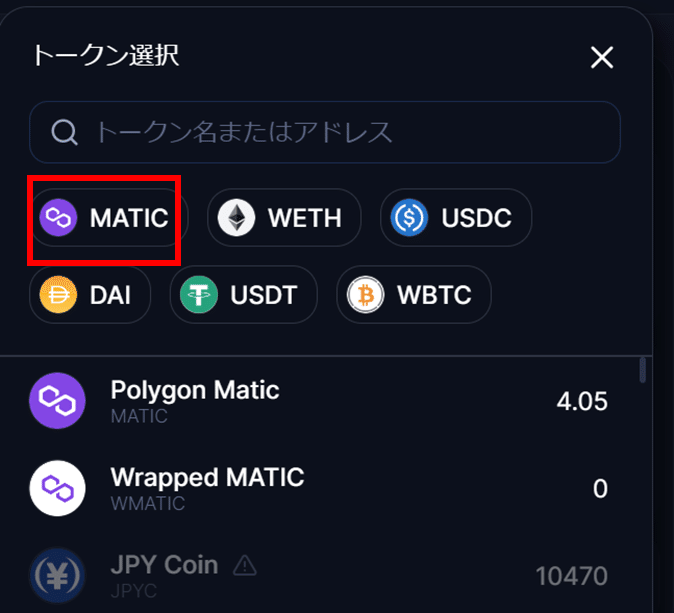
先ほど購入した通貨の数量を入力しましょう。
1万円分のJPYCをMATICへ交換します。
指定したら、下部の「スワップ」をクリックしましょう。
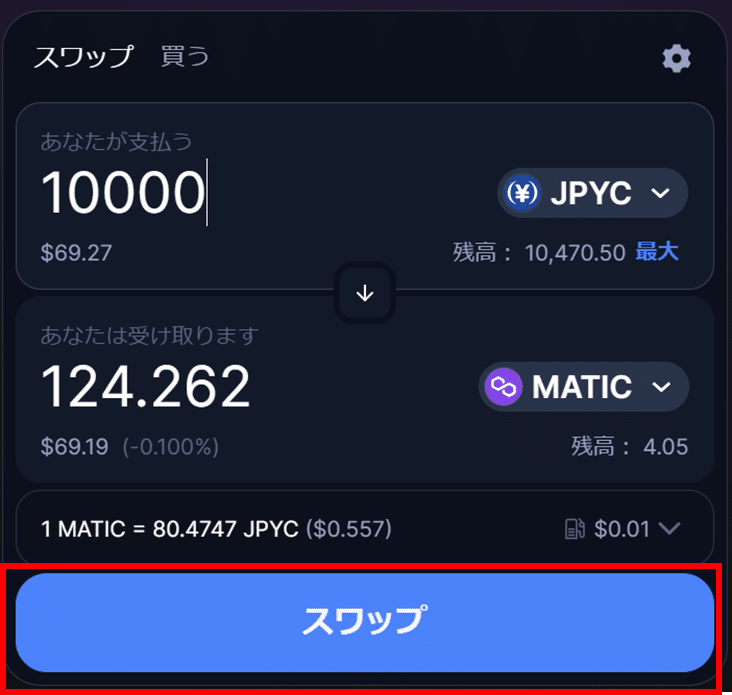
スワップをクリックすると、使用する通貨の上限を設定します。
これは詐欺防止の観点からメタマスクのスワップ時に行われます。
その後、「署名」をクリックします(その前に承諾のポップアップがあったかも)
次に、スワップ処理を実行するための確認が表示されます。「確認」をクリックしましょう。

交換後は、MATICをbybitへ送金します。
送金方法は以下2つの記事を参考にしましょう。
メタマスクでの送金の基本的な方法は以下を確認してください。
bybitでの送付先アドレスの確認方法は、以下「送付先アドレスの登録手順」の項目を確認してください。
Bybitへ送金後、MATICの売却方法は、以下のnoteを参考に、XRPをMATICに置き換えて行いましょう。
本手順は以上です。
ありがとうございました!
また、STEPNアンバサダーが運営するLINEオープンチャットがあります。
興味あれば参加くださいね!
👟STEPN Officialオープンチャット👟
さらに、STEPNのLINE公式アカウントもあります!
こちらでは、主に次のようなことができます。
・STEPNに関するお知らせをプッシュ通知
・質問・疑問を問い合わせるとSupportAvocate やアンバサダーが回答
この記事が気に入ったらサポートをしてみませんか?
